手机已经成为我们生活中必不可少的工具,而在使用手机的过程中,我们经常会遇到需要传输大量文件的情况,为了方便传输和节省存储空间,制作压缩文件夹或压缩包成为了我们的首要选择。手机怎么制作压缩文件夹或压缩包呢?接下来我们将为大家详细介绍手机制作压缩文件夹或压缩包的方法。
手机怎么制作压缩包
具体方法:
1.打开手机的文件管理。
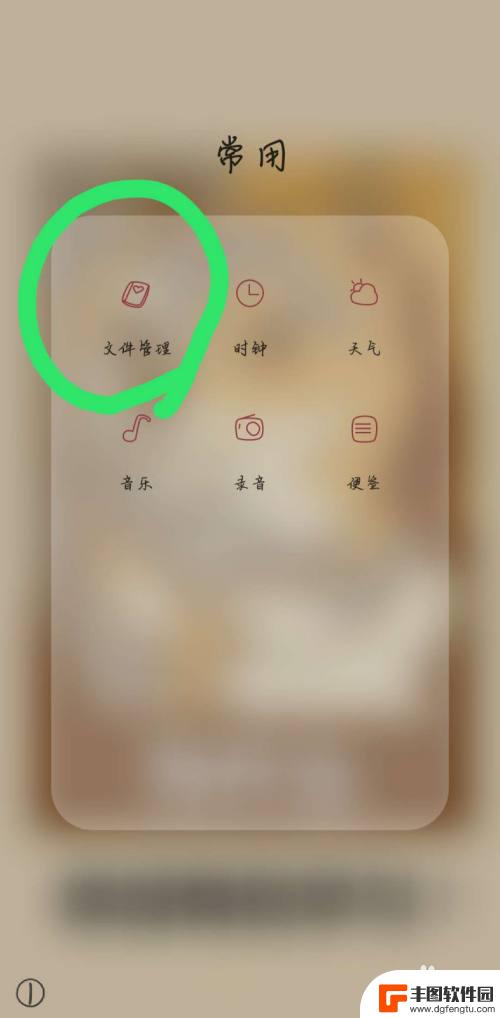
2.选择要压缩的文件,下面以图片为例子。选择“图片”。
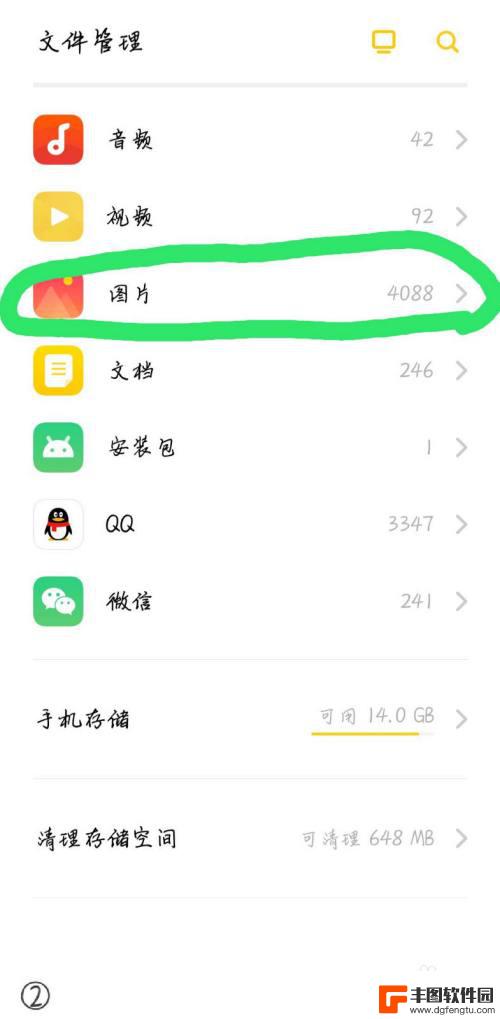
3.选择图片后,点开下方的“复制”。
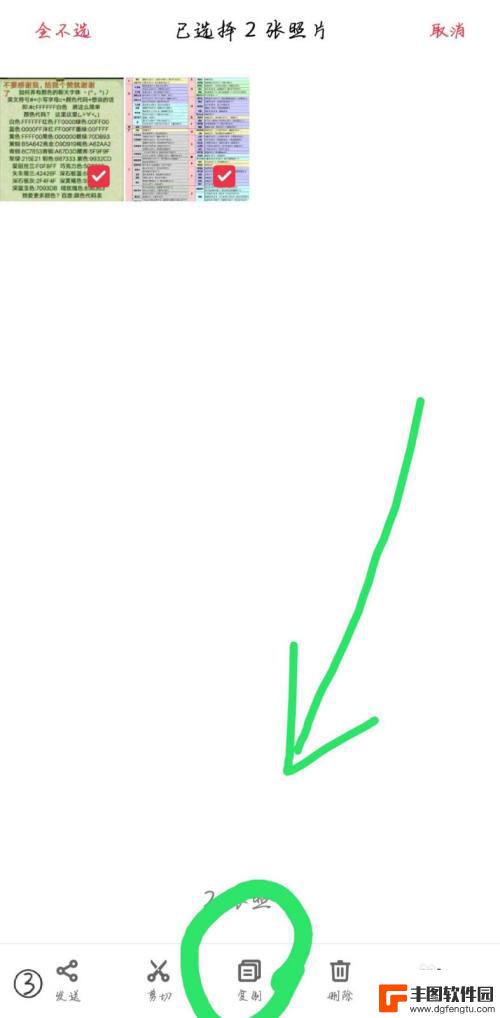
4.返回刚才的页面,点击“手机存储”。
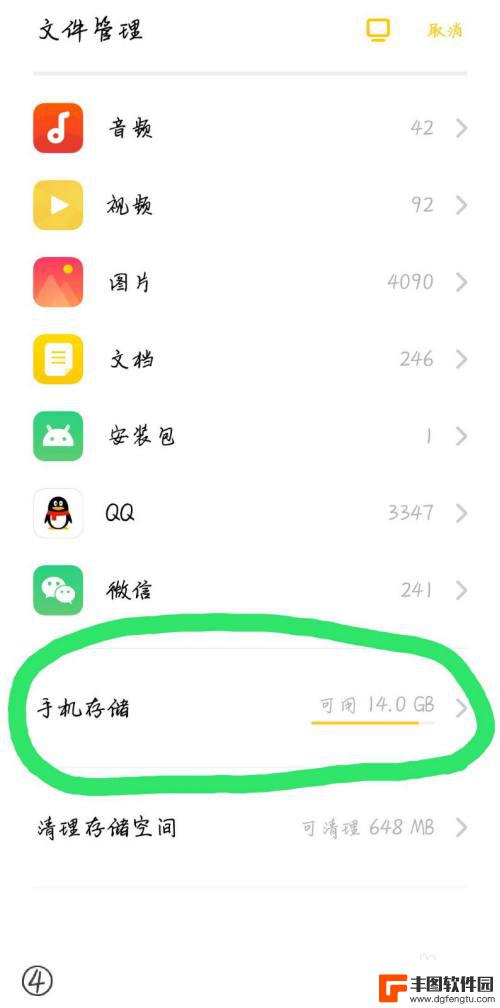
5.点开后,点击右下角的“新建文件夹”。
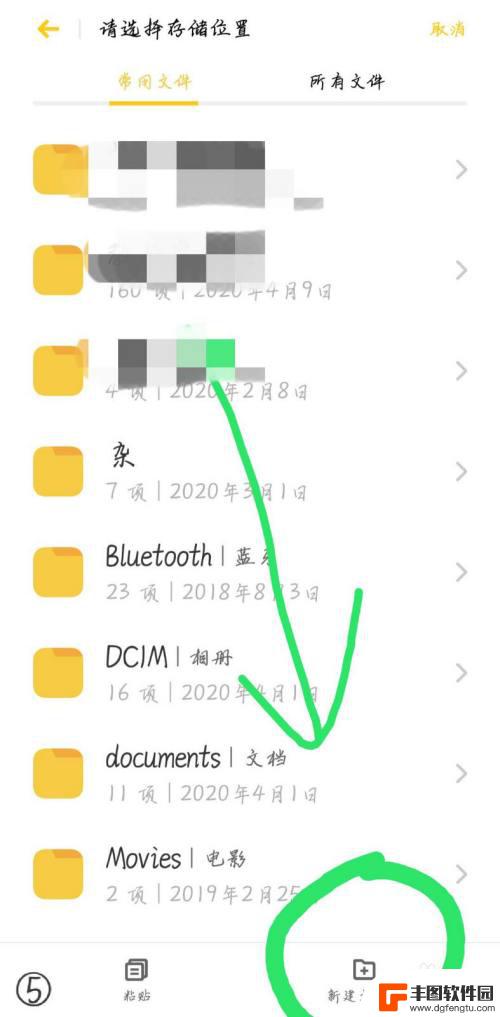
6.建立新的文件夹,给文件夹取名,并点击“保存”。
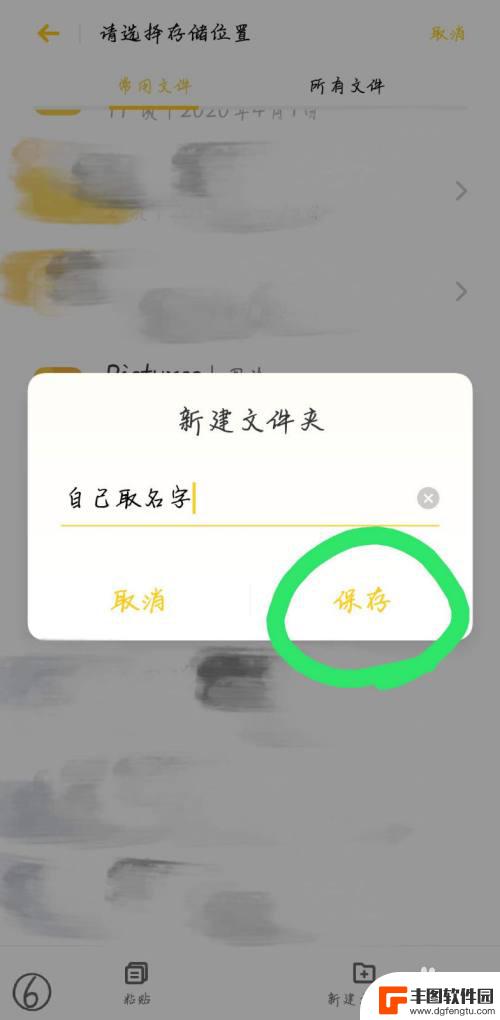
7.点开新建的文件夹。
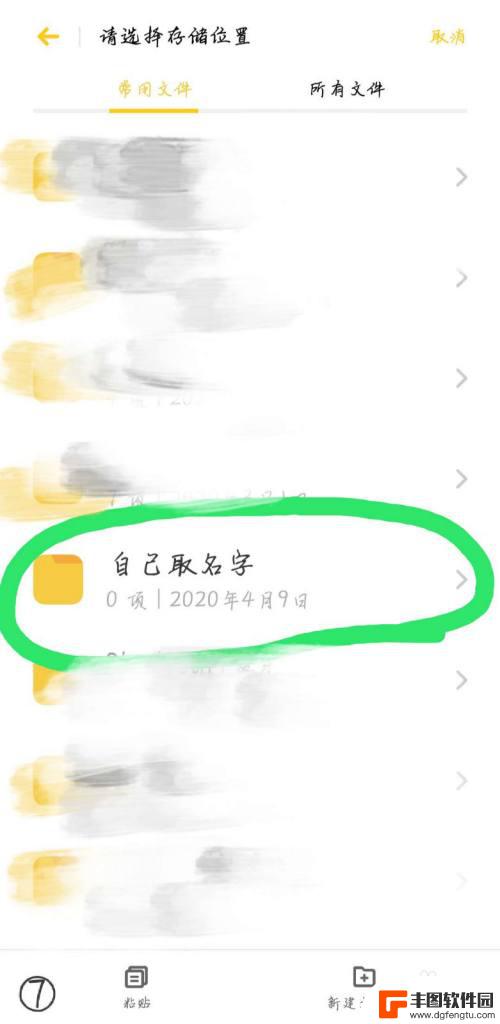
8.点击左下角的“粘贴”。
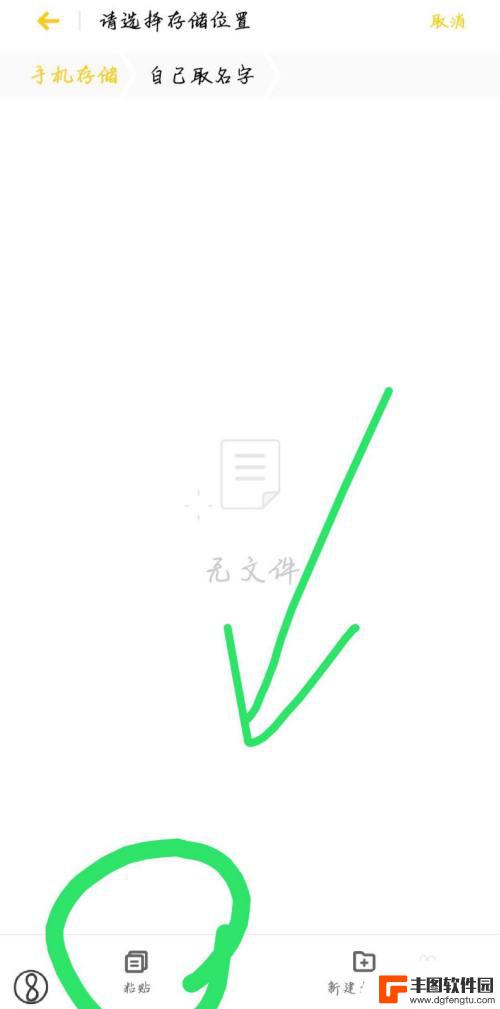
9.返回后点开“手机存储”,长按刚刚建好的文件夹,出现下图的情况。
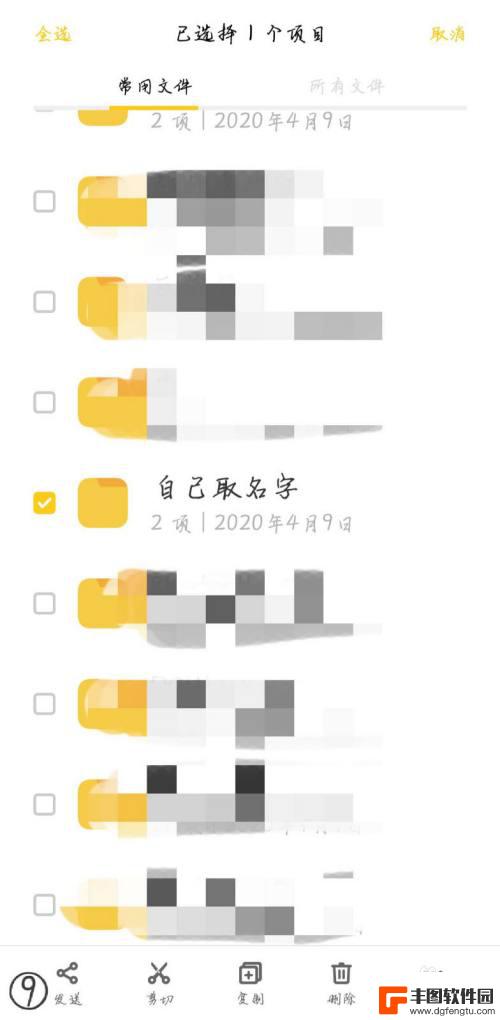
10.点开右下角的“更多”。
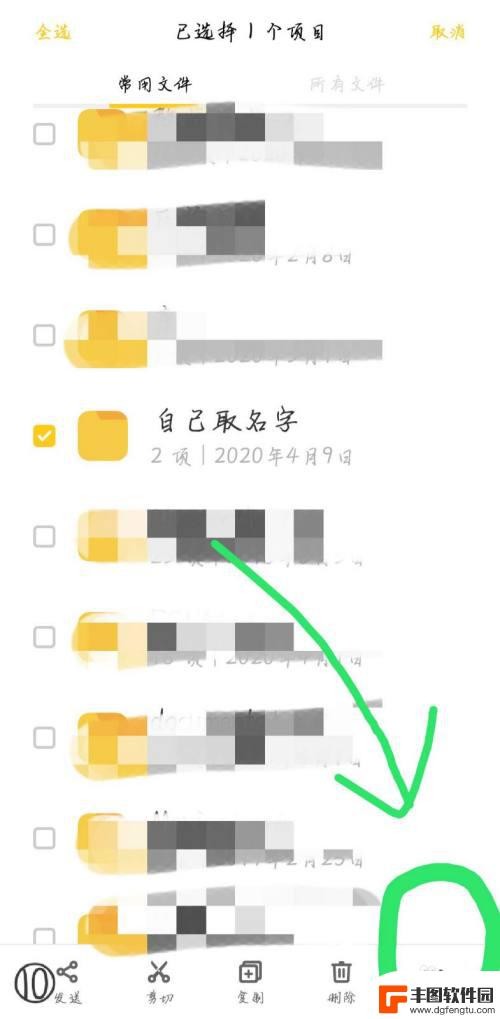
11.选择“压缩文件”。
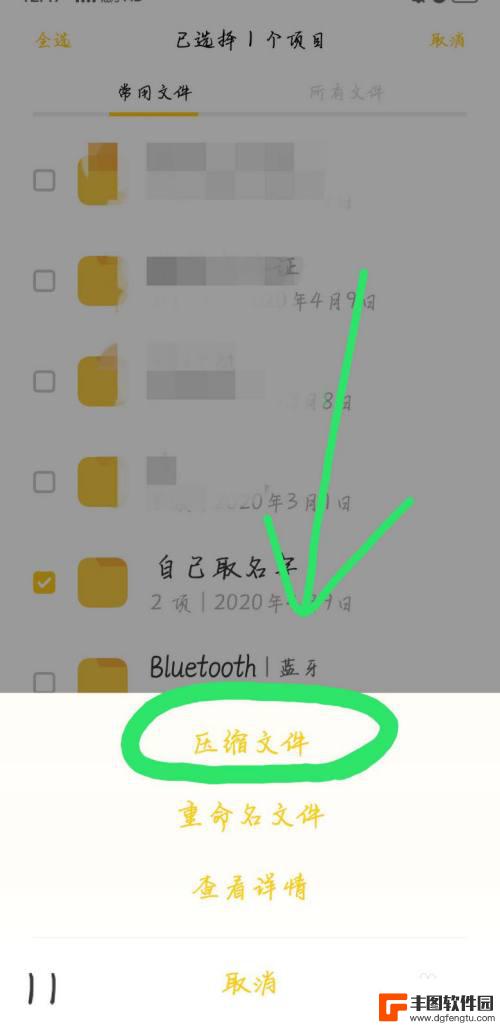
12.给压缩的文件夹选择合适的名字后,点击“开始压缩”。等待压缩,压缩包就做好了。
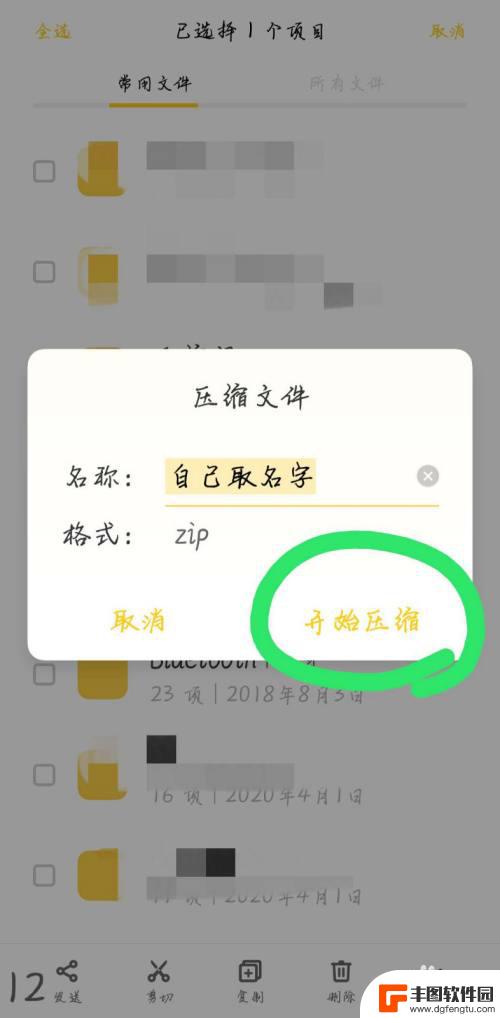
以上就是手机制作压缩文件夹的全部内容,如果需要的用户可以按照这些步骤进行操作,希望对大家有所帮助。
相关教程
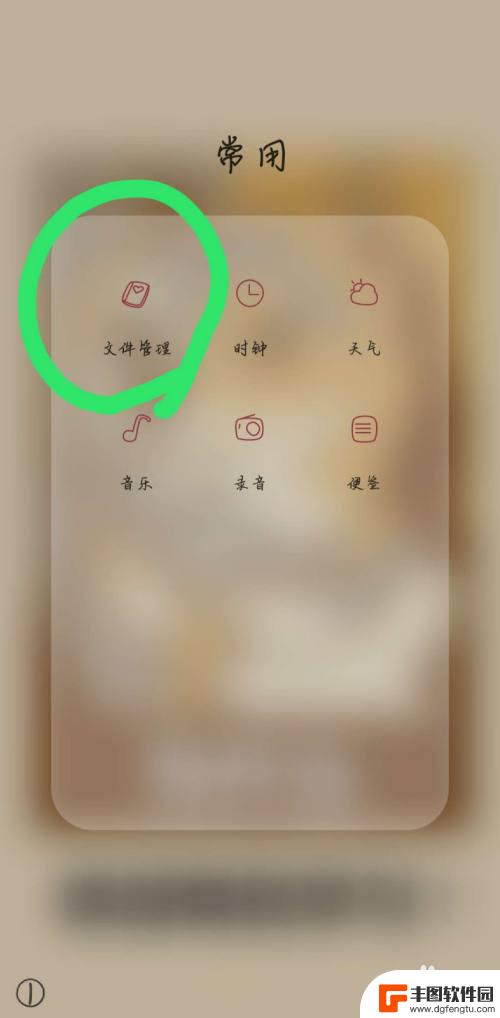
手机上如何把文件夹弄成压缩包 手机如何制作压缩包
在手机上压缩文件夹是一个非常便捷的操作,可以帮助我们节省存储空间和方便文件传输,通过一些压缩软件或者手机自带的压缩功能,我们可以轻松地将多个文件或文件夹打包成一个压缩包。这不仅...
2024-05-30 15:23:09
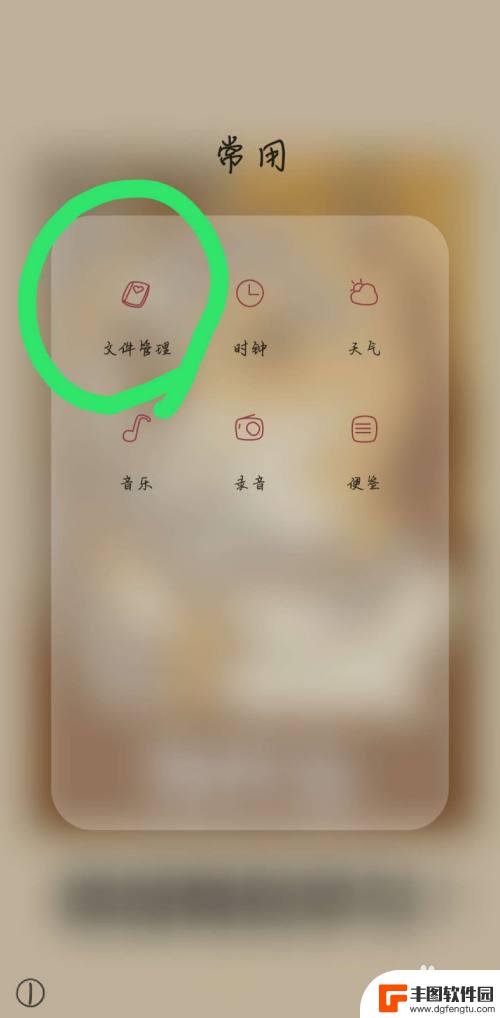
手机怎么弄压缩包 手机如何使用软件制作压缩包
在日常生活中,我们经常会遇到需要传输大量文件的情况,而压缩包就成为了必不可少的工具,如何在手机上制作压缩包呢?通过使用专门的压缩软件,我们可以轻松地将多个文件打包成一个压缩包,...
2024-04-27 12:45:12
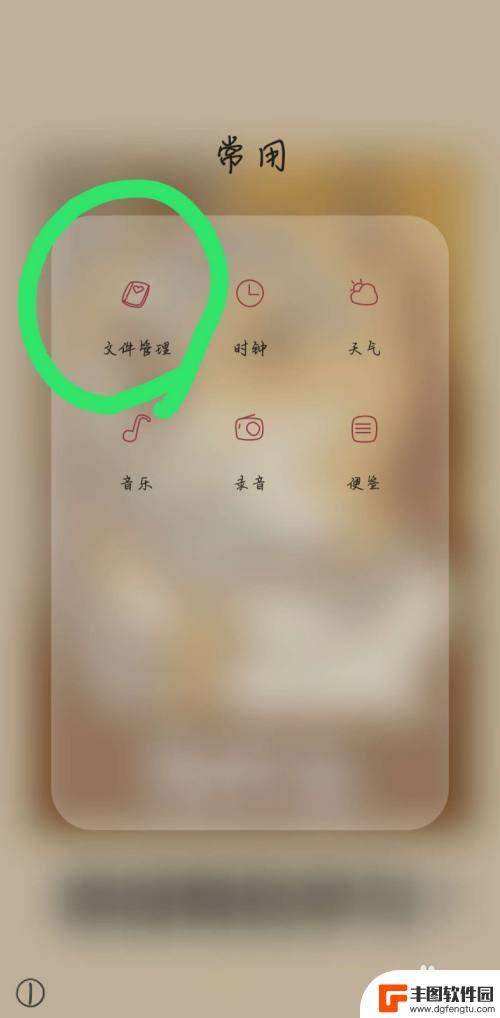
怎么用手机打包压缩文件 手机如何使用压缩软件制作压缩包
在日常生活中,我们经常需要发送或传输一些文件,而这些文件可能会比较大,这时候就需要用到压缩软件来帮助我们打包压缩文件,通过手机使用压缩软件制作压缩包是一种方便快捷的方式,不仅可...
2024-05-22 12:17:06
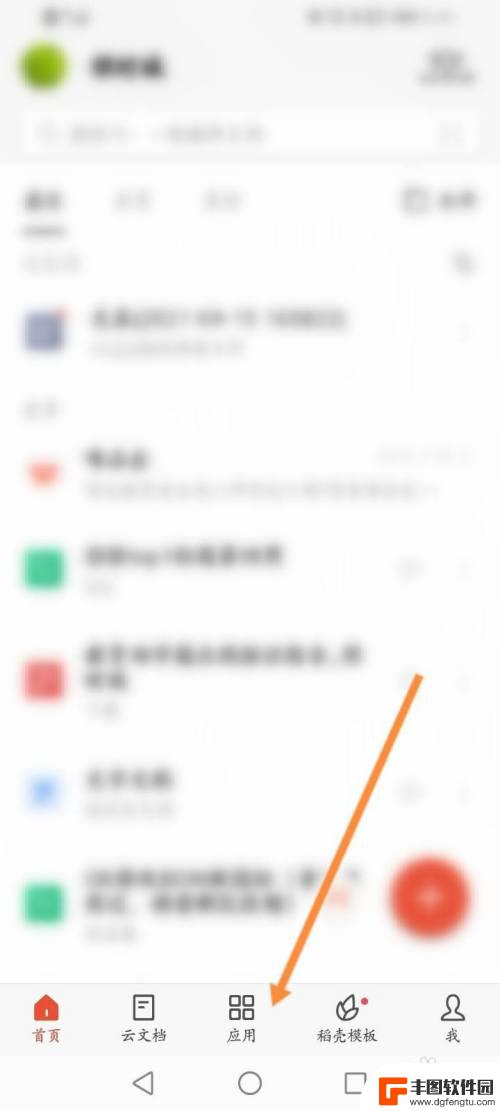
手机wps怎么做压缩包 手机wps如何压缩打包文件
手机WPS是一款功能强大的办公软件,不仅可以编辑文档、制作演示,还具备压缩打包文件的功能,在手机WPS中,我们可以轻松地将多个文件压缩成一个统一的压缩包,方便传输和存储。无论是...
2024-02-18 13:19:14
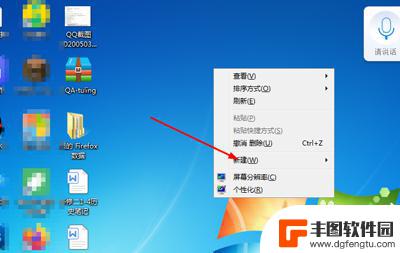
怎么做文件压缩包 制作高效文件压缩包的注意事项
文件压缩包在我们日常生活和工作中扮演着重要的角色,它不仅可以帮助我们节省存储空间,还可以方便文件的传输和分享,要制作一个高效的文件压缩包并不是一件简单的事情,需要注意一些细节和...
2024-02-29 14:25:23
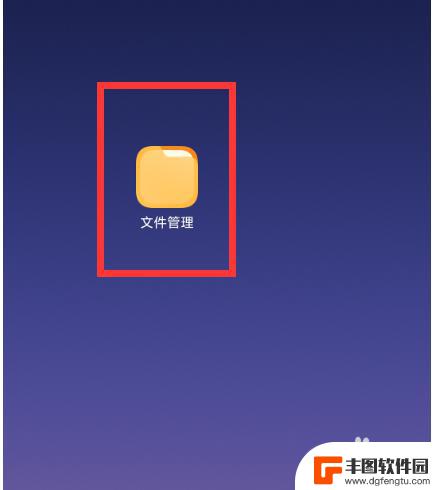
手机怎么建立压缩文件夹 手机压缩文件创建步骤
手机上压缩文件夹是一种非常便捷的方式,可以帮助我们节省手机内存空间并方便文件传输,建立压缩文件夹的步骤也非常简单,只需要几个简单的操作就可以轻松完成。通过对文件夹进行压缩,我们...
2024-04-01 16:27:35

苹果手机电话怎么设置满屏显示 iPhone来电全屏显示怎么设置
苹果手机作为一款备受欢迎的智能手机,其来电全屏显示功能也备受用户青睐,想要设置苹果手机来电的全屏显示,只需进入手机设置中的电话选项,然后点击来电提醒进行相应设置即可。通过这一简...
2024-11-27 15:22:31

三星山寨手机怎么刷机 山寨手机刷机工具
在当今科技发展迅速的时代,手机已经成为人们生活中不可或缺的重要工具,市面上除了知名品牌的手机外,还存在着许多山寨手机,其中三星山寨手机尤为常见。对于一些用户来说,他们可能希望对...
2024-11-27 14:38:28
小编精选
苹果手机电话怎么设置满屏显示 iPhone来电全屏显示怎么设置
2024-11-27 15:22:31三星山寨手机怎么刷机 山寨手机刷机工具
2024-11-27 14:38:28怎么手机照片做表情 自己制作微信表情包的步骤
2024-11-27 13:32:58手机锁死怎么解开密码 手机屏幕锁住了怎样解锁
2024-11-27 11:17:23如何让手机与蓝牙耳机对接 手机无法连接蓝牙耳机怎么办
2024-11-27 10:28:54苹果手机怎么关闭听筒黑屏 苹果手机听筒遮住后出现黑屏怎么办
2024-11-27 09:29:48vivo手机如何更改字体大小 vivo手机系统字体大小修改步骤
2024-11-26 16:32:51手机上如何设置显示温度 手机屏幕如何显示天气和时间
2024-11-26 14:35:15手机流量为什么不能用 手机流量突然无法上网怎么办
2024-11-26 13:17:58手机屏幕白边如何去除黑边 华为手机屏幕上方显示黑色条纹怎么处理
2024-11-26 12:20:15热门应用